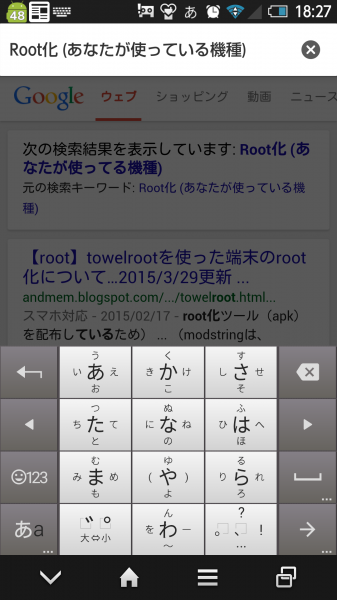サイトフィルタリング「iフィルター」を強制的に解除・回避する方法(PC・スマホ対応)
- 2015/4/5
- スマホ・タブレット
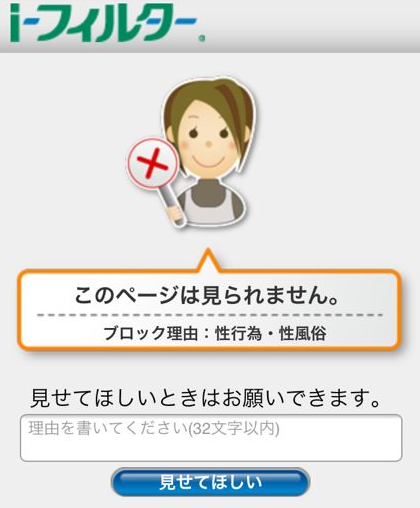
サイトフィルタリング「iフィルター」を強制的に解除・回避する方法(PC・スマホ対応)
みなさんはPCやスマホでネットをしていると上記画像のようなものが出てきて、見たいサイトが見れなかったことはないでしょうか?
私もいろいろ検索してサイトを見ようとするとiフィルターが動いていて見ることができません。
仕方なくiフィルターを回避・解除するためにあの手この手で確認するということをしています。
ここではそんな同じ思いをしている人のために、その方法を紹介します。
iフィルターとは?
iフィルターとは出会い系・高額請求・アダルトサイトなど、いわゆる有害サイトは見せないソフトです。
他にもFacebookやtwitterなどのSNSコミュニティサイトなども含まれます。
なぜこんなことをする必要があるかと言うと、18歳未満の子どもがエッチなサイトを見たり、SNSで出会い系などで事件に巻き込まれてしまわないようにする目的で入れられます。
一方、大人であっても業務時間中に遊ばないようにこのようなサイトや芸能ニュース、娯楽サイトも見せないようにされています。
ただ、このようなサイトも業務に必要な場合もありますし、息抜きにも必要です。仕事に集中させるように導入したはずが、逆に息苦しくなるのは本末転倒です。
子どもにとってもパソコンやスマホで日常的に利用しているサイトやアプリが見れないと、友だちとの話題に乗り遅れたり、仲間はずれ、いじめに繋がることもあります。
そこでiフィルターの解除・回避方法の出番です。
パソコンでの解除・回避方法
WindowsVista、7、8の場合で説明します。
1.左下にあるWindowsマークを右クリックします。
2.「コンピューターの管理」をクリックします。
3.「サービスとアプリケーション」>「サービス」とクリックします。
4.「i-フィルター 5.0 Main」などそれに似たファイルを右クリックして「プロパティ」を押す。
5. スタートアップの種類を「自動」から「手動」に変更してOKをクリックする。
6.同様に「i-フィルター 5.0 Support」も「自動」から「手動」にする。
7.再起動する。
以上で終わりです。これでiフィルターが解除されているはずです。
スマホでの解除・回避方法
1.まず下記の処理をする必要があります。
全てはこれから始まります。
こんなことも参考になります。
2.次に設定画面から「アプリ」を押します。
3.iフィルターをアンインストールまたは強制停止させます。
以上で終わりです。
最後に
いかがでしょうか。これでパソコンでもスマホでも解除できたかと思います。私の端末では一応できました。
ただ、冒頭に説明したようにiフィルターが導入されるには管理者のなにかしらの理由があります。それをちゃんと理解し、良識の範囲内でiフィルターの停止を試してください。